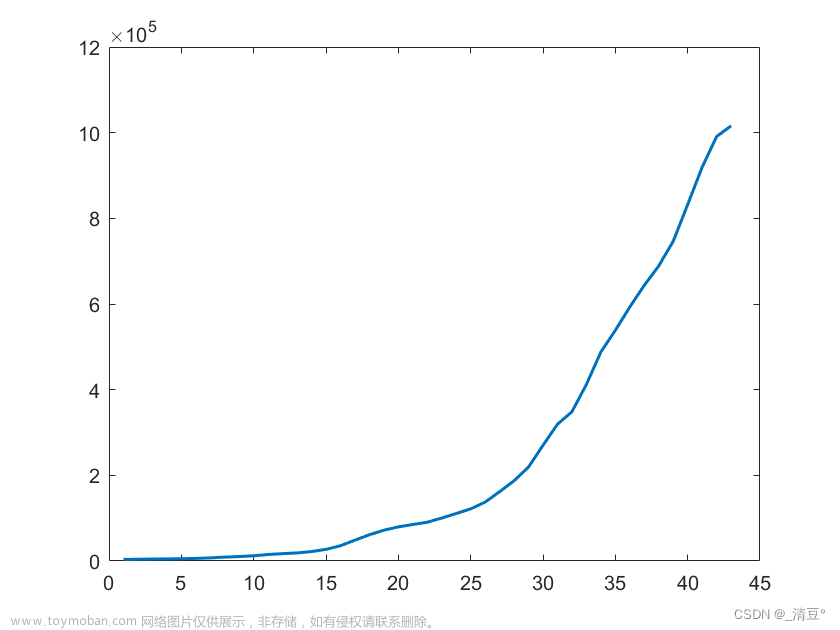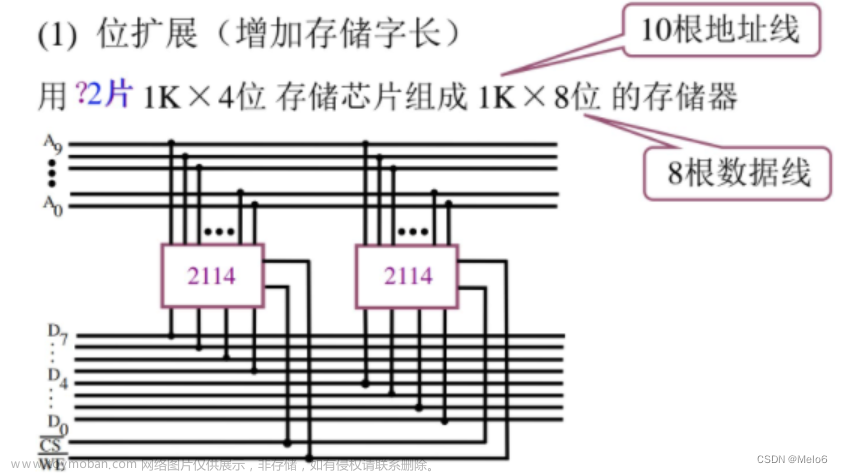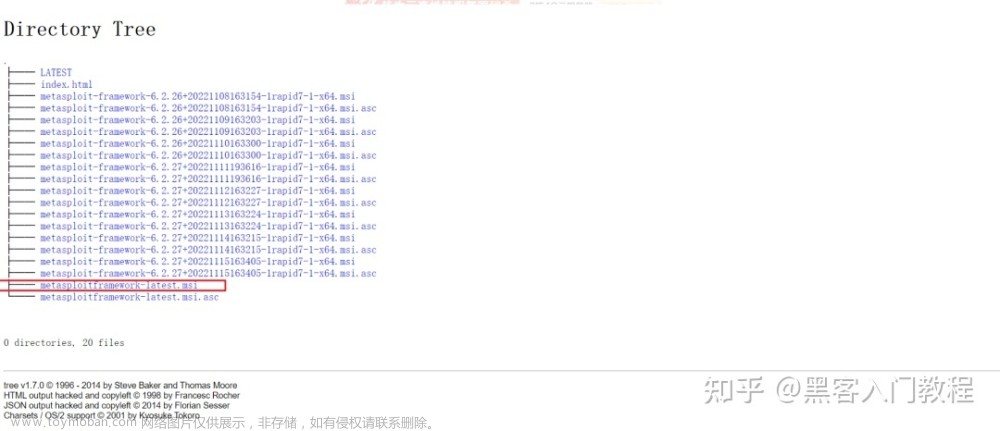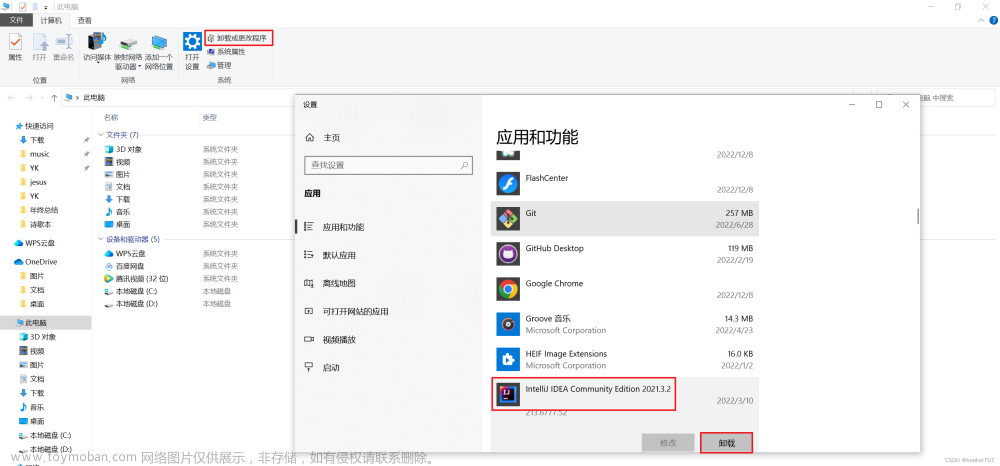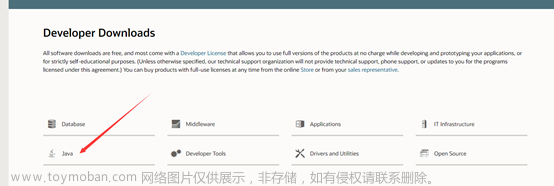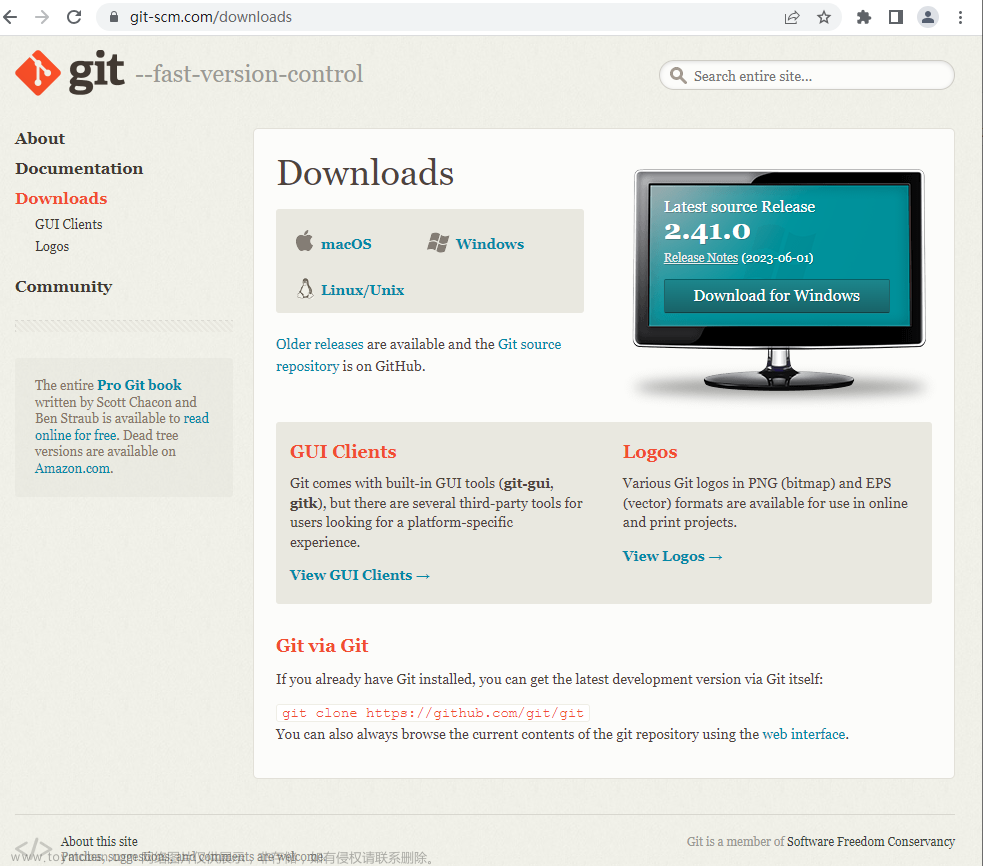目录
前言
注意:本教程建立在您已经正确安装了显卡驱动的基础上
第一步,找到对应的CUDA版本
第二步,查看你要安装的pytorch版本对应的cuda版本(如果只需要安装cuda可以跳过)
第二步,下载cuda
第三步,安装CUDNN加速库
尾言
前言
本文概述:正确安装CUDA是用显卡加速深度学习的关键,网上的CUDA教程都不够详细,小白容易装不明白,因此作者打算写一份细致的CUDA安装教程,争取把饭喂到你胃里。
作者介绍:作者本人是一名人工智能炼丹师,目前在实验室主要研究的方向为生成式模型,对其它方向也略有了解,希望能够在CSDN这个平台上与同样爱好人工智能的小伙伴交流分享,一起进步。谢谢大家鸭~~~

如果你觉得这篇文章对您有帮助,麻烦点赞、收藏或者评论一下,这是对作者工作的肯定和鼓励。
注意:本教程建立在您已经正确安装了显卡驱动的基础上
第一步,找到对应的CUDA版本
右键桌面,选择NVIDIA控制面板

控制面板是长这样的

然后我们点击控制面板左下角的系统信息,并选择组件

红框标出来的位置,就代表了你电脑上的显卡当前这个驱动最高支持的CUDA版本,比如我的电脑显卡现在最高支持的CUDA版本就是CUDA11.7,这意味着我可以装CUDA11.7及其更低的CUDA版本(cuda11.6、cuda11.1等)
第二步,查看你要安装的pytorch版本对应的cuda版本(如果只需要安装cuda可以跳过)
pytorch官网传送门:pytorch

我们点击Get Started

然后我们点击标框的这个链接,可以查看所有版本的pytorch

红框代表了这个版本pytorch支持的操作系统,然后黄框表示该版本pytorch支持的cuda版本
比如我目前打算要下载一个pytorch 1.10的版本

那么,我的cuda可以选择装10.2版本的 或者 装11.3版本的,我这里选择装cuda11.3 ,我们上面提到我们的显卡驱动目前最高可以支持cuda12.0,所以这里选择安装cuda11.3是完全没有问题呢,假如你的最新驱动最高能安装的cuda版本只有cuda11.0,那么你只能选择安装cuda10.2。
第二步,下载cuda
CUDA官方下载传送门:CUDA
如果打不开或者下载慢的可以从我另一篇文章上获取本地安装包:各版本CUDA和对应CUDNN离线安装包

然后我们在第一步决定安装cuda11.3,所以我们在官网找到这个cuda11.3的版本,然后左键点进去。然后按下图这样选择,最后点击下载

下载完后,我们开始安装

建议保持默认路径



如果这个系统上是第一次安装cuda就全选,如下图

如果之前已经安装过其它版本的cuda,就只保留第一项如下图


然后依旧保持默认路径,点击下一步




到这里cuda安装就完成了,然后我们打开命令窗口 输入nvcc -V,出下如下图所示的结果说明环境变量的配置也没有问题了

第三步,安装CUDNN加速库
cudnn官网下载传送门:cudnn,下载cudnn需要有NVIDIA的账号,可以自己注册
懒得注册的可以从我另一篇文章上获取本地安装包:各版本CUDA和对应CUDNN离线安装包
我们之前安装的cuda的版本是11.3的所以我们可以安装这个cudnn8.9.1因为它支持的cuda版本是11.X

然后我们下载这个windows版本的 zip压缩包

下载好后,我们将这个压缩包解压可以得到如下三个文件

我们将这三个文件夹复制,然后粘贴到cuda的根目录下,如果你没有修改默认路径的话,那就是C:\Program Files\NVIDIA GPU Computing Toolkit\CUDA\v11.3

我这里已经是复制过去了,到此我们的整个安装过程就完成啦!!!!
windwos下安装cudnn是不需要配置环境变量的,如果担心自己的CUDA或者CUDNN安装不成功,可以按照我另一篇文章上的操作去验证是否安装成功。
链接 :windows下验证CUDA和CUDNN是否都安装成功文章来源:https://www.toymoban.com/news/detail-623972.html
尾言

如果您觉得这篇文章对您有帮忙,请点赞、收藏。您的点赞是对作者工作的肯定和鼓励,这对作者来说真的非常重要。如果您对文章内容有任何疑惑和建议,欢迎在评论区里面进行评论,我将第一时间进行回复。文章来源地址https://www.toymoban.com/news/detail-623972.html
到了这里,关于2023年最新CUDA安装教程,看完就会(windows版)。的文章就介绍完了。如果您还想了解更多内容,请在右上角搜索TOY模板网以前的文章或继续浏览下面的相关文章,希望大家以后多多支持TOY模板网!